Kas yra "Spooler SubSystem App" (spoolsv.exe) ir kodėl jis veikia mano kompiuteryje?

Jei naudojate savo užduočių tvarkytuvę, greičiausiai pamatysite procesą pavadintą "Spooler SubSystem App", "Print Spooler" arba spoolsv.exe. Šis procesas yra įprasta "Windows" dalis ir tvarko spausdinimą.
SUSIJUSIOS: Koks yra šis procesas ir kodėl jis veikia mano kompiuteryje?
Šis straipsnis yra dalis mūsų vykstančių procesų. serija, paaiškinanti įvairius procesus, rasti Task Manager, kaip "Runtime Broker", svchost.exe, dwm.exe, ctfmon.exe, rundll32.exe, Adobe_Updater.exe ir daugelis kitų. Nežinau, kokios yra šios paslaugos? Geriau pradėti skaityti!
Kas yra "Spooler SubSystem" programa?
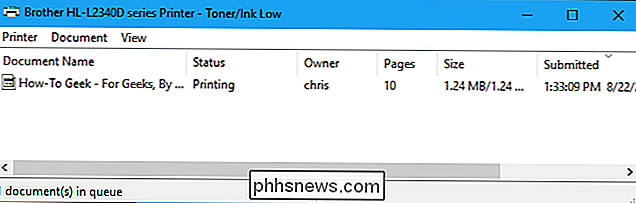
Šis procesas vadinamas "Spooler SubSystem App", o pagrindinis failas vadinamas spoolsv.exe. Jis yra atsakingas už spausdinimo ir faksogramų siuntimo darbų tvarkymą Windows sistemoje.
Kai ką nors spausdinate, spausdinimo užduotis siunčiama į spausdinimo spulerį, kuris yra atsakingas už jo spausdinimą spausdintuvui. Jei spausdintuvas yra neprisijungęs arba užimtas, spausdinimo užduoties tarnyba laikosi spausdinimo užduoties ir laukia, kol spausdintuvas bus išduotas.
Šis procesas taip pat tvarko kitą sąveiką su spausdintuvais, įskaitant spausdintuvo konfigūraciją. Netgi jūs negalėsite matyti savo įdiegtų spausdintuvų sąrašo, jei jį išjungsite. Šis procesas reikalingas, jei norite spausdinti ar siųsti faksogramas "Windows" kompiuteryje.
Kodėl jis naudoja tiek daug CPU?
Šis procesas paprastai neturėtų naudoti daugelio jūsų kompiuterio išteklių. Spausdinimo metu jis naudos kai kuriuos procesoriaus resursus, o tai yra įprasta.
Kai kuriais atvejais žmonės pranešė apie didelį CPU naudojimą procese spoolsv.exe. Tai greičiausiai dėl problemos kažkur Windows spausdinimo sistemoje. Galimos problemos gali būti spausdinimo eilė, kurioje yra visos darbo vietos, klaidų spausdintuvo tvarkyklės ar komunalinės paslaugos ar neteisingai sukonfigūruotas spausdintuvas.
SUSIJUSIOS: Kaip atlikti "Windows" kompiuterio trikčių šalinimą jūsų kompiuteryje
Šioje situacijoje rekomenduojame veikti "Windows" spausdinimo trikčių šalinimo įrankis. "Windows 10" eikite į "Nustatymai"> "Atnaujinti ir saugumas"> "Trikčių diagnostika ir paleisti spausdintuvo trikčių šalinimo įrankį". "Windows 7" skyriuje "Valdymo skydas" rasite "Spausdintuvo trikčių šalinimo įrankį"> "Sistemos ir saugos"> "Rasti ir išspręsti problemas". Bus bandoma automatiškai rasti ir išspręsti spausdinimo problemas.
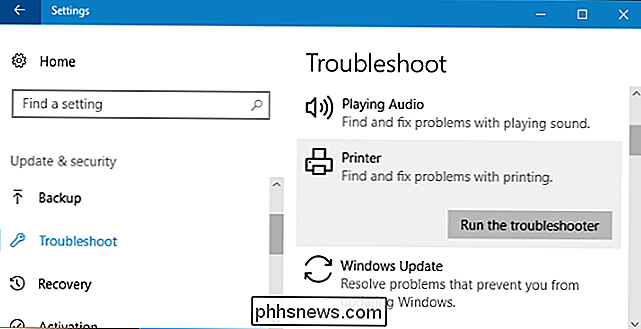
Jei spausdinimo trikčių šalinimo įrankis negali rasti ir išspręsti problemos, suraskite savo įdiegtų spausdintuvų sąrašą. "Windows 10" eikite į "Nustatymai"> "Įrenginiai"> "Spausdintuvai ir skaitytuvai". "Windows 7" eikite į "Valdymo skydas"> "Aparatūra ir garsas"> "Įrenginiai ir spausdintuvai".
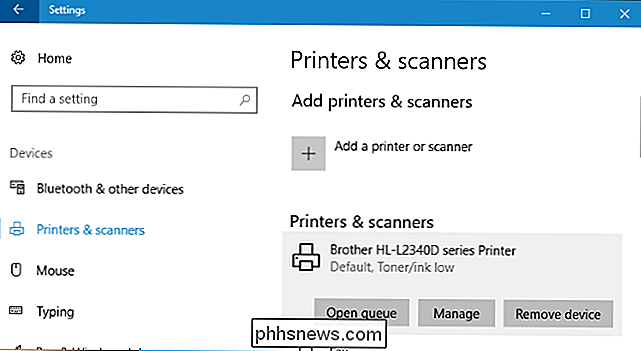
Atidarykite kiekvieną spausdintuvo eilę spustelėdami spausdintuvą ir spustelėję "Atidaryti eilę" "Windows 10" arba dukart spustelėdami "Windows 7" spausdintuvą. bet kokie spausdinimo darbai, kurių jums nereikia bet kuriame spausdintuve, dešiniuoju pelės klavišu spustelėkite juos ir pasirinkite "Atšaukti". Spausdinimo eilių lange galite spustelėti Spausdintuvas> Atšaukti visus dokumentus.
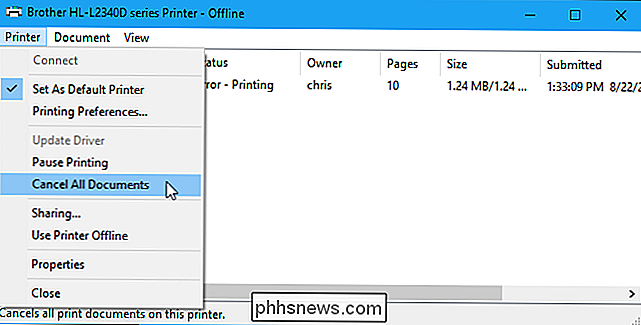
Kai kuriais atvejais galite pašalinti visus įdiegtus spausdintuvus, tada naudokite "Pridėti spausdintuvą" vedlį, kad juos pridėtumėte ir pertvarkytumėte. Galbūt netgi turite pašalinti spausdintuvo tvarkykles ir programinę įrangą ir įdiegti naujausias iš gamintojo svetainės.
Ar galiu išjungti jį?
Nėra pagrindo šio proceso išjungti. Būtina kaskart, kai norite spausdinti (arba faksu) ką nors. Jei nenaudojate spausdintuvo, jis neturėtų naudoti beveik jokių sistemos išteklių. Tačiau "Windows" leis jums išjungti šį procesą.
SUSIJUSIOS: "Windows" paslaugų supratimas ir valdymas
Jei norite išjungti šį procesą, galite išjungti "Spausdinti spausdintuvo" paslaugą. Norėdami tai padaryti, atidarykite "Paslaugų" programą, paspausdami "Windows + R", įvesdami "services.msc" ir paspausdami Enter.

Paslaugų sąraše suraskite "Print Spooler" ir dukart spustelėkite jį.
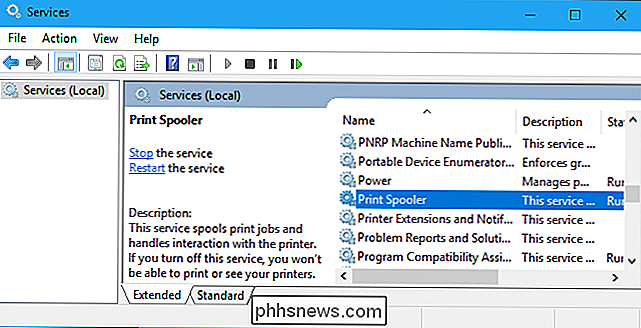
Spustelėkite " Stop "mygtuką, kad sustabdytumėte paslaugą, o" spoolsv.exe "procesas bus uždarytas iš užduočių tvarkyklės.
Taip pat galite nustatyti, kad paleisties tipas yra" Išjungtas ", kad neleistų spuogui automatiškai paleisti paleidus kompiuterį.
Nepamirškite, kad negalėsite spausdinti, faksogramų ar netgi pamatyti savo įdiegtų spausdintuvų sąrašo, kol iš naujo įjungsite šią paslaugą.
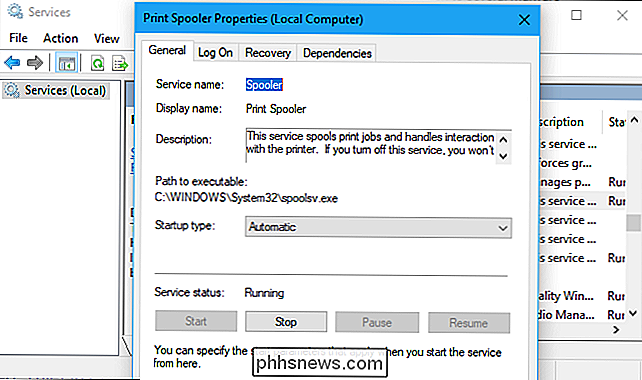
Ar tai virusas?
Šis procesas yra įprasta "Windows" dalis. Tačiau kai kurios kenkėjiškos programos bando paslėpti save kaip teisėtus "Windows" procesus, kad būtų išvengta aptikimo. Tikrasis failas yra pavadintas spoolsv.exe ir yra C: Windows System32.
Norėdami patikrinti failo vietą, dešiniuoju pelės mygtuku spustelėkite parinktį "Spooler SubSystem App", esančią užduočių tvarkytuve, ir pasirinkite "Atidaryti failo vietą".
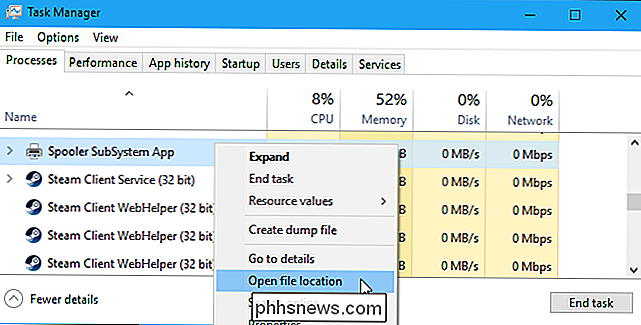
Turėtumėte pamatyti failą spoolsv.exe sistemoje C: Windows System32.
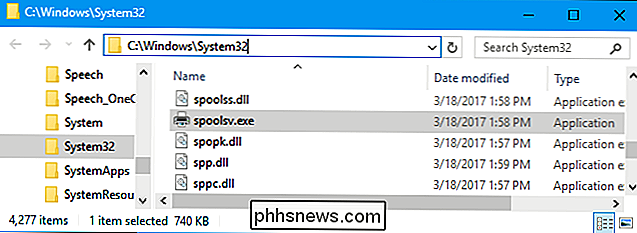
SUSIJĘS: Koks geriausias "Antivirus" "Windows 10"? (Ar "Windows Defender" yra pakankamai gera?)
Jei matote failą kitoje vietoje, greičiausiai kyla kenkėjiška programa, kuri bando užmaskuoti save kaip procesą spoolsv.exe. Paleiskite nuskaitymą naudodami pageidaujamą antivirusinę programą, kad surastumėte ir išspręstumėte visas sistemoje esančias problemas.

Kaip nusipirkti ir parduoti skaitmeninius filmų kodus, kurie ateina su jūsų diskais
ŠIuo metu mes pereiname į visai skaitmeninį pramogų pasaulį, ir mes netrukus daugiau ar mažiau pamiršti apie DVD, kompaktinius diskus, "Blu-ray" ir žaidimų kasetes. Tačiau, kol mes sėdime šiame pereinamuoju etapu, kino studijos bando mus priversti toliau filmuoti į diską, saldindami puodą su nemokamais kodais skaitmeninėms kopijoms.

Kodėl jūsų "Facebook" nuotraukos atrodo taip blogai (ir ką galite apie tai padaryti)
"Facebook" yra populiari platforma nuotraukoms dalintis, nors tai nėra labai gera idėja. Jie pirmenybę teikia greitam įkėlimui per aukštos kokybės nuotraukas. Negalite sustabdyti šio įvykio, bet galite sumažinti kokybės nuostolius. Viršuje esančiame paveikslėlyje galite pamatyti šalia esančią originalios nuotraukos ir "Facebook" versiją.



